Вътре в системата има много детайли, които трябва да взаимодействат оптимално. Производителността на компютъра силно зависи от този фактор, но оптимизацията на операционната система - Windows, MacOS или друга, е не по-малко важна. Като правило, проблемите започват при опит за стартиране на нови игри или програми за обработка на видео, тъй като те консумират много компютърни ресурси.
Как да се ускори стария компютър
С течение на времето компютърните компоненти стават остарели, новите програми, игрите консумират повече ресурси и операционната система не може да се справи с натоварването. Можете да проверите силата на компютъра, като използвате вградения инструмент "Скоростна производителност" на Windows. Това е много повърхностна диагноза на компонентите, но може да посочи проблемни области. За това:
- Стартирайте контролния панел.
- Кликнете върху връзката "Система".
- Кликнете върху опцията "Оценка на ефективността".
Проверката ще отнеме не повече от 5-7 минути. Под формата на списък Winows ще покаже оценка на основните компоненти на системната единица: RAM, процесор, видео карта, твърд диск. Максималният брой точки е 7.9 (в Windows 7, в 10-та версия - 9.9). Проверката ще покаже най-слабата връзка в системната единица: ако я замените, можете да ускорите компютъра. Не забравяйте: това е само повърхностна оценка на изпълнението.
Замяна на процесора
Всяка година водещите производители на Intel и AMD са нова линия от своите продукти. Струва си да се замени процесорът, когато увеличението на мощността на новия “камък” е поне 30-50%. Използването на опция, която е само с 15-20% по-добра от съществуващата, няма смисъл, тя няма да помогне за ускоряване на компютъра. Когато избирате модел на чипсет, не бързайте: процесорът е един от най-скъпите компоненти на системната единица.
Някои модели могат да бъдат „овърклоквани“, т.е. подобряване на ефективността им чрез използване на софтуерни методи. Създателите поставят тази възможност, например, моделите на Intel са маркирани с буквата "K" в името, което показва резервната мощност. Процедурата има своите клопки (прегряване, нестабилна работа), така че не трябва да се извършва без опит, за да не се счупи компютърът.
Когато купувате процесор, не забравяйте да проверите дали съответства на конектора на дънната ви платка. Този параметър се нарича Socket и трябва да са идентични. Друг важен параметър е TPD (консумация на енергия). Дънната платка трябва да отговаря напълно на фабричните изисквания на процесора. Неспазването на параметрите може да доведе до неработоспособност или повреда на компонентите (гаранцията няма да работи в този случай). Ако имате съмнения, свържете се с местния търговец на дребно.

Добавяне на RAM
С бавно зареждане на операционната система, програмите и приложенията можете да ускорите компютъра, като увеличите количеството RAM. След изтеглянето стартирайте диспечера на задачите (клавишна комбинация Ctrl + Alt + Del и изберете желания елемент) и погледнете натоварването на RAM. Ако е 80-100%, тогава трябва да добавите няколко ламели (ако има свободни слотове на дънната платка). Помислете за закупуването на компоненти като:
- Часовата честота на вече инсталираната RAM. Трябва да съвпада. За да видите тази опция, използвайте програмата Aida64 (има безплатен пробен период). След стартиране на приложения отидете в раздела “Motherboard”, кликнете върху “SPD” съобщението. Ще се отвори допълнително меню, където ще бъде посочена честотата на часовника, например “2133”.
- Тип на RAM. Сега има два вида - DDR3 и DDR4. Различните типове памет в едно и също устройство няма да взаимодействат.
- Времена. Този параметър показва скоростта на взаимодействие на процесора с паметта. Колкото по-малки са те, толкова по-добре. Представя данни под формата на няколко номера директно в лентата RAM, например: 9-9-9-24. Опитайте се да вземете допълнителна "табела", така че таймингите да съвпадат колкото е възможно повече.

Смяна на стар твърд диск
Друга опция за ускоряване на компютъра - за увеличаване на размера на твърдия диск. Операционната система се забавя, когато дисковото пространство е изчерпано, Windows няма резерв за създаване на временни файлове, зареждане на необходимите данни и операционната система започва да се отпуска. В тази ситуация има няколко решения на проблема:
- Изтрийте част от информацията от диска, на който е инсталирана операционната система.
- Ако първият елемент не може да бъде изпълнен, защото всичко необходимо е съхранено на твърдия диск, можете да използвате програмата Ccleaner за почистване на повредените файлове. Тази програма почиства системния регистър, старите данни, които вече не се използват.
- Купете HDD с голямо количество памет. Тя може да се използва като основна или допълнителна във връзка със старата.
Ако искате да закупите ново устройство, обърнете внимание на скоростта на устройството. Има такъв параметър - скоростта на въртене на шпиндела, която се изчислява в об / мин. Оптимално за съвременните компютри ще бъде стойност от 7200 оборота в минута, ако е инсталиран винт с 5400 оборота в минута, тогава той трябва да бъде сменен. Ако искате да ускорите значително компютъра, тогава трябва да помислите за закупуване на ssd диск - SSD. Цената им винаги е по-висока, а паметта е по-ниска, но скоростта им е многократно по-различна. Windows зарежда за 4-7 секунди.

Инсталиране на мощна видеокарта
Този детайл е отговорен за нивото на комфорт, докато играете игри или работите в графични програми. Адаптерът на дисплея не влияе директно на производителността на операционната система Microsoft, така че ако не сте фен на „отрязването“, подмяната на тази част няма да ви помогне. Когато купувате нова видео карта, трябва да обърнете внимание дали вашият процесор може да го отвори напълно. Има специален график от тестерите, където е посочена съвместимостта на тези два компонента. Ако си купите топ-края "vidyuhi", тогава имате нужда от процесор от същия сегмент, например:
|
Името на видеокартата |
Подходящи преработватели |
|---|---|
|
GT 730 / GT 740 или AMD Radeon R7 240 / R7 250 |
AMD A4-A6 и нагоре. |
|
GTX 1050 Ti / GTX 1060 или AMD RX 470/480/570 / 580 |
AMD Ryzen 3 1200, 1300X / Ryzen 5 1400 / 1500X Intel Core i5-6xx0, i5-7xx0, Intel Core i3-8100 |
|
GTX 1060/1070/1080 / GTX SLI |
AMD Ryzen 7 1700, 1700X, 1800X Intel Core i5-8400, 8600K Intel Core i7-6700K, i7-7700K, i7-7700, i7-7740X |
Не забравяйте, че за мощна видеокарта ще ви трябва ТОП процесор, геймърска дъска и поне 16 GB оперативна памет. Производителността по време на игри зависи от конфигурацията на системната единица, в противен случай един от компонентите ще „отреже“ работата на графичния адаптер. Само рендирането (обработването) на 3D обекти и сложната анимация изразходва повече ресурси, отколкото модерните проекти за игри.

Ускорете компютъра с механично почистване
Използването на компютър в апартамент, където домашни любимци живеят или рядко извършват почистване, е опасно поради замърсяване на оборудването вътре в системата. Прахът се натрупва на различни части и създава ефект на „козина“ - акумулиране на топлина. Охладителите и охлаждането не се справят с температурата, тя расте и за да се предотврати прегряването, програмата намалява честотата на процесора. Това води до забавяне на цялата система.
Препоръчва се поне веднъж седмично да се отстрани страничният капак и да се вакуумира или да се издуха или да се събере прах от оборудването (винаги в изключено състояние). За почистване на охладителя се препоръчва да се използва консервна кутия със сгъстен въздух за почистване на ножовете и плочите на радиатора. Дъното на системната единица може да се избърше с влажна кърпа, за да се събере цялото боклук, уреден там.
Ефектът от забавянето може да бъде изсушена термична смазка. Това е специално вещество, което се прилага между централния процесор и охладителя, за да се осигури максимален пренос на топлина към охладителната система. С течение на времето тя изсъхва (особено евтина) и престава да изпълнява функциите си. Необходимо е да отстраните охладителя, избършете стария слой с памучен тампон и алкохол, нанесете нов. Това трябва да се прави не повече от веднъж годишно, ако има добра термична паста и веднъж на всеки шест месеца, ако е евтина.

Как да оптимизираме компютъра на Windows
Компютърът може да спира дори с добри компоненти, висока производителност. Windows 7 може да бъде ускорен чрез вътрешна оптимизация, индексиране на файлове, почистване на ненужни услуги и боклук в регистъра. Колкото по-малко „счупени”, повредени файлове, толкова по-лесно е за Windows да решава текущите задачи. Преди да започнете оптимизацията, се препоръчва да направите възстановителен файл (архив) на операционната система, така че да можете да върнете всичко в първоначалното му състояние.
Почистване на операционната система
Оптимизацията на компютъра започва с проверка на системния регистър. Това е база данни, съдържаща информация за конфигурацията на лаптоп или компютър, настройки на операционната система, програмни параметри. По време на употреба там се натрупват файлове, които вече не се използват. Можете да ускорите работата на Windows, като ги премахнете. Основната трудност се състои в определянето на данните, които трябва да бъдат заличени. Това може да помогне на системната програма от Windows или на специална програма Ccleaner. Използвайте следните инструкции стъпка по стъпка:
- Изтеглете, инсталирайте програмата за почистване. Стартирайте и намерете секцията, наречена "Регистър". Щракнете върху бутона "Търсене на проблеми", процедурата ще отнеме известно време (в зависимост от количеството информация на HDD).
- Появява се списък с файлове, които могат да бъдат изтрити. Щракнете върху бутона "Fix", ще бъдете подканени да направите файл за възстановяване на данни от регистъра - съгласен. Това ще помогне да се избегнат проблеми при случайно изтриване на необходимите файлове.
- Остава само да натиснете бутона "Fix fixed", изчакайте завършването на процедурата.
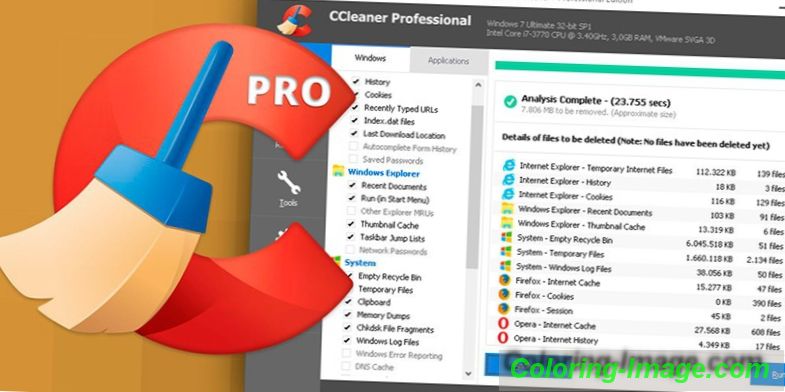
Премахнете ненужните програми от autorun
Някои приложения след инсталацията в настройките имат елемент "Стартиране при стартиране на Windows". Когато стартирате компютъра, те влизат в автозареждане, създават допълнителни задачи, когато стартирате операционната система. Можете да ускорите и оптимизирате компютъра си, като изключите ненужните програми, които не са спешно необходими при започване на работа. RAM обработва тези приложения, което може да повлияе на скоростта на системата.
По правило има само 3-4 програми, които са спешно необходими при стартиране: системни услуги на Windows, антивирусна програма, драйвер за звук. Всички други приложения, които можете да стартирате по-късно, ако е необходимо. Можете да ускорите Windows по този начин, като използвате 2 опции:
- Натиснете клавишната комбинация Win + R, отворете лентата за търсене и въведете думата без кавички "msconfig". В горното меню, намерете раздела "Стартиране", забранете всички ненужни приложения.
- Стартирайте програмата CCleaner вляво, намерете секцията „Стартиране“, забранете ненужните програми.
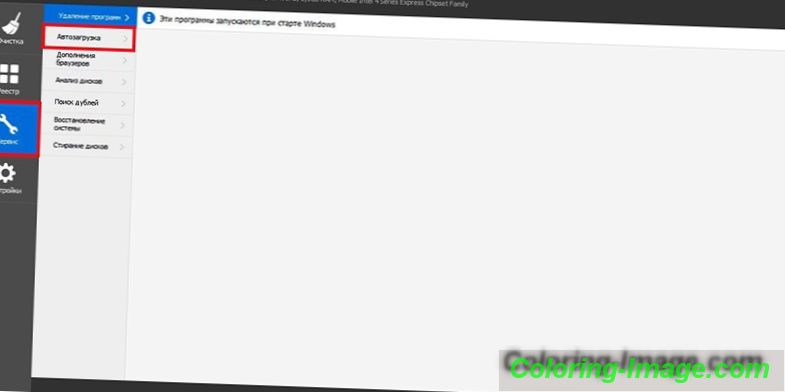
HDD за дефрагментиране
Това е специална процедура, която помага за ускоряване на системата чрез оптимизиране на информацията на твърдия диск. Файловете се съхраняват в специални клетки на твърдия диск, след изтриването им клетките се освобождават някъде по средата на базата с памет. По време на работа всички сегменти на HDD се сканират и по-компактното разположение на заетите клетки ще ускори операционната система. За това се извършва дефрагментирането. На 10-та версия на Windows тази процедура се извършва автоматично от самия Windows според планирания график. В Windows 7 процедурата е както следва:
- Отидете в Моят компютър.
- Кликнете с десен бутон (RMB) на желания дял на твърдия диск.
- Кликнете върху „Свойства“ в новото падащо меню.
- Кликнете върху раздела „Service“.
- Намерете думите "Run Defrag".
- На този етап можете да зададете график за тази процедура.
- След това трябва да кликнете върху съответния диск и "Run defragmentation".

Актуализирайте драйверите на устройствата
За изпълнението на всички компютърни компоненти са специалните файлове - драйвер. Той „разказва” как да взаимодейства с това или онова оборудване: процесор, видеокарта, мишка, клавиатура и др. Ако нямате автоматична актуализация, можете да ускорите компютъра си с Windows 7, като изтеглите нови драйвери. Всеки производител има официален уебсайт, на който са публикувани необходимите файлове за изтегляне.

Преинсталиране на Windows
С активното използване на компютъра се натрупват грешки, особено ако инсталацията или премахването на програми се случва често. Това води до забавяне на операционната система и почистване на системния регистър, дефрагментирането не помага. Количеството боклук в регистъра значително надвишава нормата и вече не е възможно да се почисти без вреда за самата операционна система. В този случай пълното преинсталиране на Windows ще помогне за ускоряване на компютъра.
Актуализирането на операционната система води до пълно изтриване на файлове от диска C. По желание можете да изберете да не докосвате останалите томове на твърдия диск, ако сте го счупили, или напълно да форматирате твърдия диск и да преинсталирате необходимите програми. Не забравяйте, че регистърът е изтрит, така че предварително инсталираните игри, програмите няма да работят.

Как да изберем правилната операционна система
Преди да преинсталирате Windows, трябва да създадете зареждащ диск или USB флаш устройство. За това ви е необходим образ на операционна система. Има няколко параметъра за избор на подходяща версия на операционната система. Ако инсталирате ОС с голям ресурс на слаб хардуер, няма да можете да ускорите системата. Придържайте се към избора на такива препоръки:
- Можете да инсталирате 7 или 8 версии на Windows само ако имате 4 или повече гигабайта RAM. С по-малко, отдайте предпочитание на XP или увеличете количеството RAM.
- Инсталирането на Vista, Millenium 2000 не се препоръчва изобщо.
- При избора на 10-та версия на Windows се препоръчва 32-битовата версия да се инсталира при наличие на 4 до 8 GB оперативна памет, а 64-битовата - при 8 GB или повече.
- Не изтегляйте любителски "комплекти", които съдържат допълнителен софтуер. Те често имат „дупки“, използвани от хакери за хакерство.

BIOS на дънната платка
Основната I / O среда се нарича BIOS. С него можете дори на етапа на включване на компютъра (преди зареждане на операционната система) да зададете необходимите настройки за оптимизиране на взаимодействието, работата на различни компоненти. След закупуването на BIOS е конфигуриран оптимално за стабилна работа на компютъра. Потребителят с необходимите знания и ресурси от компоненти може да ускори работата на някои от тях, например:
- процесор за овърклок (усилваща честота, напрежение);
- ускоряване на RAM;
- да се увеличи скоростта на въртене на охладителите;
- при липса на видео памет можете да прехвърлите част от операциите към RAM.
Необходимо е много внимателно да се правят промени от този вид, ако определени стойности са превишени, системата започва да работи нестабилно, възникват спонтанни рестартирания или пълно изключване. В такива случаи трябва да се върнете към BIOS и да изберете опцията "Load Optimal Settings". Това ще помогне да възстановите фабричните настройки по подразбиране, да възстановите стабилното състояние на компютъра.

Как да увеличим скоростта на компютъра
Можете да ускорите операционната система без много парични инвестиции. Windows поддържа използването на USB-устройства за намаляване на натоварването на RAM, кеширане на файлове, което ще помогне за намаляване на времето за обработка на заявката. Това е решение на проблема при липса на пари за ново ниво на RAM или слот за него на дънната платка. Технологията ReadyBoost, която практически разширява паметта, спомага за ускоряване на системата.
Операционната система записва на флаш устройството някои данни, които често се използват от програмите за споделяне на натоварването. Това ускорява стартирането на приложения, взаимодействието с тях. За да активирате функцията:
- Поставете USB флаш устройството в компютъра.
- Ще се появи прозорецът за автоматично стартиране, където трябва да изберете елемента "Ускоряване на системата с помощта на Winows ReadyBoost".
- Кликнете върху опцията „Използвайте това устройство“.
- С помощта на плъзгача посочете колко място от устройството, което можете да използвате за изтегляне на данни.
- Запазете промените, кликнете върху „OK“.
- Не изваждайте USB флаш устройството от порта.
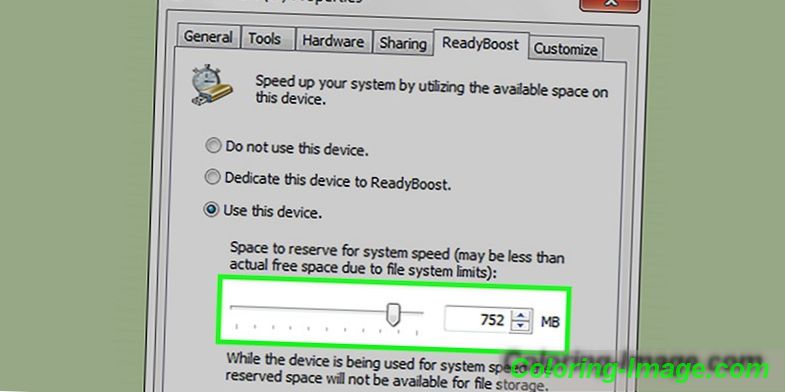
Деактивиране на неизползваните услуги
Някои Windows процеси зареждат системата, но не изпълняват важни функции. Те могат да бъдат отменени за ускоряване на компютъра. Тази оптимизация на системата се извършва съгласно следните инструкции:
- Отворете контролния панел, настройте режима на показване на малки икони.
- Намерете секцията „Администрация“, кликнете върху нея и изберете секцията „Услуги“.
- Ще се появи списък с всички услуги.За да прекъснете връзката, трябва да кликнете два пъти върху името на процеса и да зададете “Режим на стартиране” в режим “Ръчно”.
Списъкът на процесите е много дълъг, начинаещият няма да може сам да прецени какво трябва да бъде изключено, за да ускори системата. Това е минималният списък от услуги, които могат да бъдат деактивирани, без да се засяга работата на компютъра:
- смарт карта;
- отдалечен регистър - този процес дори трябва да бъде деактивиран, защото има някои „дупки“, които пропускат троянските и червеите (вирусите);
- сървър - не е необходим, ако компютърът не е свързан към локалната мрежа;
- печатният мениджър е безполезен, ако няма принтер;
- доставчик на домашни групи;
- компютърният браузър също е безполезен без локална мрежа;
- Модел за поддръжка на NetBios - не се използва LAN;
- вторично влизане - необходимо за стартиране на програми от името на друг профил;
- сигурно съхранение - памет, която временно съхранява важни номера, пароли при работа с програми;
- център за сигурност - необходимо е да изключите само на свой собствен риск;
- Планировчик на Windows Media Center;
- Bluetooth поддръжка - повечето компютри просто нямат тази технология на борда;
- Windows Search - значително зарежда системата, защото постоянно сканира файлове, но само няколко потребители използват търсенето в системата;
- факс;
- Windows Update - може да бъде изключен, когато системата е стабилна (ако е необходимо, ръчно стартирана).
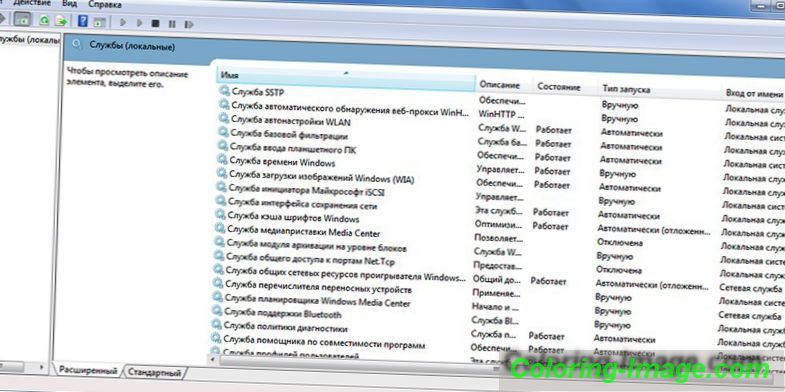
Промяна на разширени опции и визуални ефекти
Модерните версии на Windows използват интерфейса Aero, който поставя значителен товар върху интегрираното графично ядро. Изключването на този визуален процес ще спомогне за ускоряване на системите без външна видеокарта. Същият проблем възниква и при бюджетните версии на нетбуците или лаптопите. Можете да намалите натоварването на видео ядрото, без да изключвате напълно Aero, изключвайки някои елементи. Използвайте следните инструкции:
- Отидете в менюто "Старт".
- Отворете контролния панел.
- Кликнете върху раздела "Система".
- Отворете „Разширени настройки на системата“.
- Кликнете върху раздела "Разширени".
- Кликнете върху „Опции“ в секцията „Производителност“.
Показват се параметрите на интерфейса Aero. Подобрената производителност ще бъде забележима, ако деактивирате следните елементи:
- затихване на менюто;
- анимирани контроли;
- показване на сянка;
- показване на съдържанието на прозореца;
- покаже прозрачен правоъгълник и проба.

Деактивиране на отдалечената помощ
Програмата е необходима за свързване от друго устройство към този компютър за извършване на дейности, свързани с техническа помощ. Тя може да бъде изключена, за да ускори компютъра ви. Помощната програма е деактивирана съгласно следния алгоритъм:
- Кликнете върху менюто "Старт", щракнете с десния бутон на мишката върху раздела "Компютър", изберете секцията "Свойства" от менюто.
- Отворете настройката за отдалечен достъп от лявото меню на прозореца.
- Махнете отметката от квадратчето до реда, който позволява връзка с компютъра чрез отдалечена помощ.
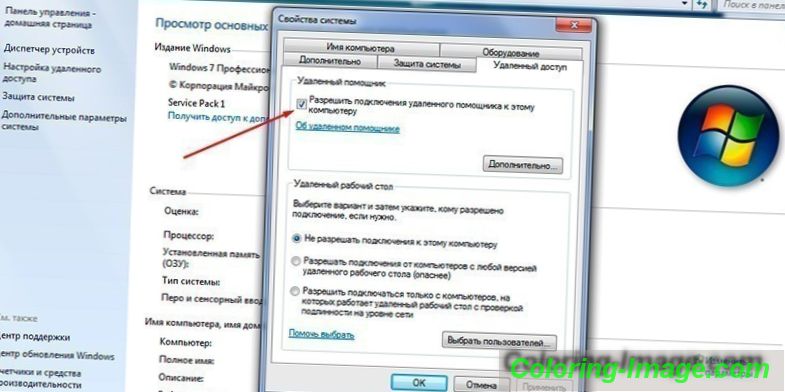
Вируси и зловреден софтуер
Производителността на Windows 8 или 7 е силно зависима от наличието или отсъствието на външни програми, които изпълняват определени действия без ваше знание. Това са вируси, които незаконно проникват в компютъра, влизат в скрития режим и зареждат системата. Има различни видове зловреден софтуер: троянски коне, червеи, шпионски софтуер, миньори. Каждый из них замедляет работу Виндовс, поэтому для улучшения производительности следует от них избавиться.
Для защиты ПК необходимо установить антивирусную программу, которая будет не только проверять ваши папки, но и не допускать проникновения вредоносного ПО через интернет или со съемных носителей. Как правило, используют следующие популярные антивирусы:
- Kaspersky;
- D. Web;
- Avast;
- Avira;
- Nod32.
